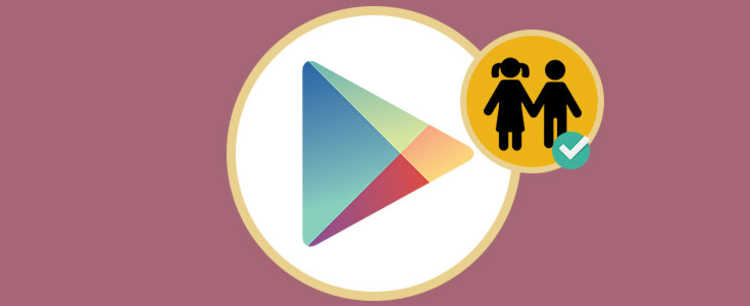
你知道它是什么以及它是如何工作的吗? 家长控制 de Google Play? 它旨在使儿童无法访问不适合其年龄的应用程序。
通过这种方式,您可以确保小孩不会访问不适当的内容。 这对他们来说非常简单。 从 Google Play 激活 Android 家长控制并不复杂。 虽然这个过程会随着孩子的年龄而变化。 让我们看看怎么做。
如何在 Google Play 中激活 Android 的家长控制
13岁以下儿童
13岁以下的儿童是 在网上特别保护。 例如,他们不允许在社交网络上拥有帐户。 虽然我们已经知道跳过这条规则是多么容易。
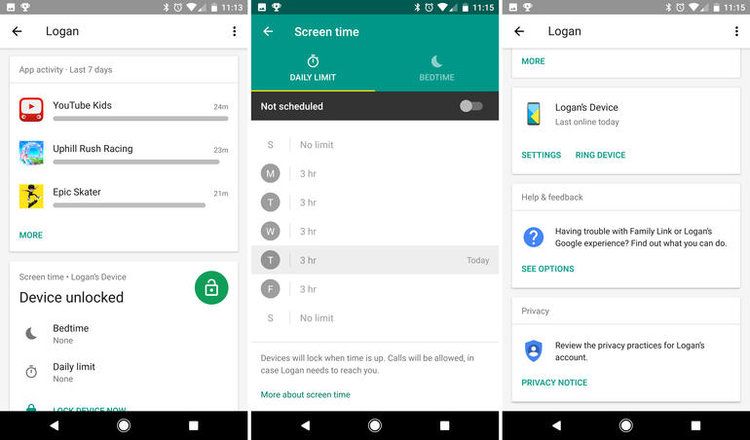
出于这个原因,谷歌有一个特定的应用程序来避免它们的问题, 家庭链接. 执行家长控制的步骤如下:
- 转到 Family Link 应用。
- 选择您孩子的 Google 帐户。
- 在“设置”部分,点击 管理设定 > 谷歌播放控件.
- 单击要过滤的内容类型。
- 选择您希望如何过滤内容或限制访问。
您的智能手机上没有安装 Family Link? 您应该知道,与大多数 Google 应用程序一样,它是完全免费的。 它与几乎所有安卓手机型号兼容。 您可以直接从以下链接下载它:
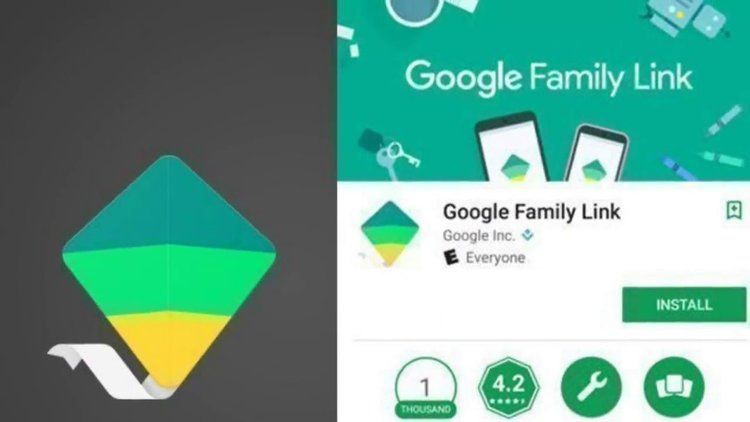
适用于13岁以上的儿童
- 在您要设置家长控制的设备上,打开 Play 商店应用。
- 在左上角,转到菜单 > 设置 > 家长控制.
- ACTIVA “家长控制”功能。
- 创建一个秘密 PIN 以防止任何其他用户更改您的家长控制设置。 如果您在孩子的设备上设置此功能,请选择他们不知道的 PIN。
- 点按您不希望他们看到的内容类型。
- 选择您希望如何过滤内容或限制访问。

您可能还对以下内容感兴趣 安卓家长控制:
Android家长控制到底是做什么的?
Android 上的家长控制允许您控制 Google Play 的内容。 那些孩子可以接触到的东西。 尽管如果我们谈论 Google Play,就会想到自动下载应用程序。 您还可以控制对音乐或电影等其他内容的访问。 该应用程序将不允许未成年人输入我们已阻止的内容。
通常,我们可以在 Google 商店中找到的内容都有一个分类。 配置时 家长控制孩子我们会记住一件事。 我们不会允许我们的孩子进行的分类。 通过这种方式,我们保护他们免受不当内容的侵害。
如果您想告诉我们您对此类控件的体验,我们邀请您在页面底部的评论部分中这样做。